PS分辨率怎么调
时间:2022-12-29 08:45:46作者:极光下载站人气:100
当我们在使用ps这款软件的时候,一般在新建时会进行分辨率的调整,正常情况下会将分辨率调整为300或者72,但是如果是ps新手想要使用ps进行制作图像的话,那么可能对于怎么调整分辨率数值还不是很了解,可能更不知道分辨率在哪里调整,我们可以直接在新建的窗口中进行调整分辨率,如果是给一张图像调整分辨率的话,直接在图像大小的窗口下进行调整就好了,对于这个问题的操作方法非常简单,下面有需要的小伙伴就和小编一起来看看吧,希望小编的方法教程可以对大家有所帮助。
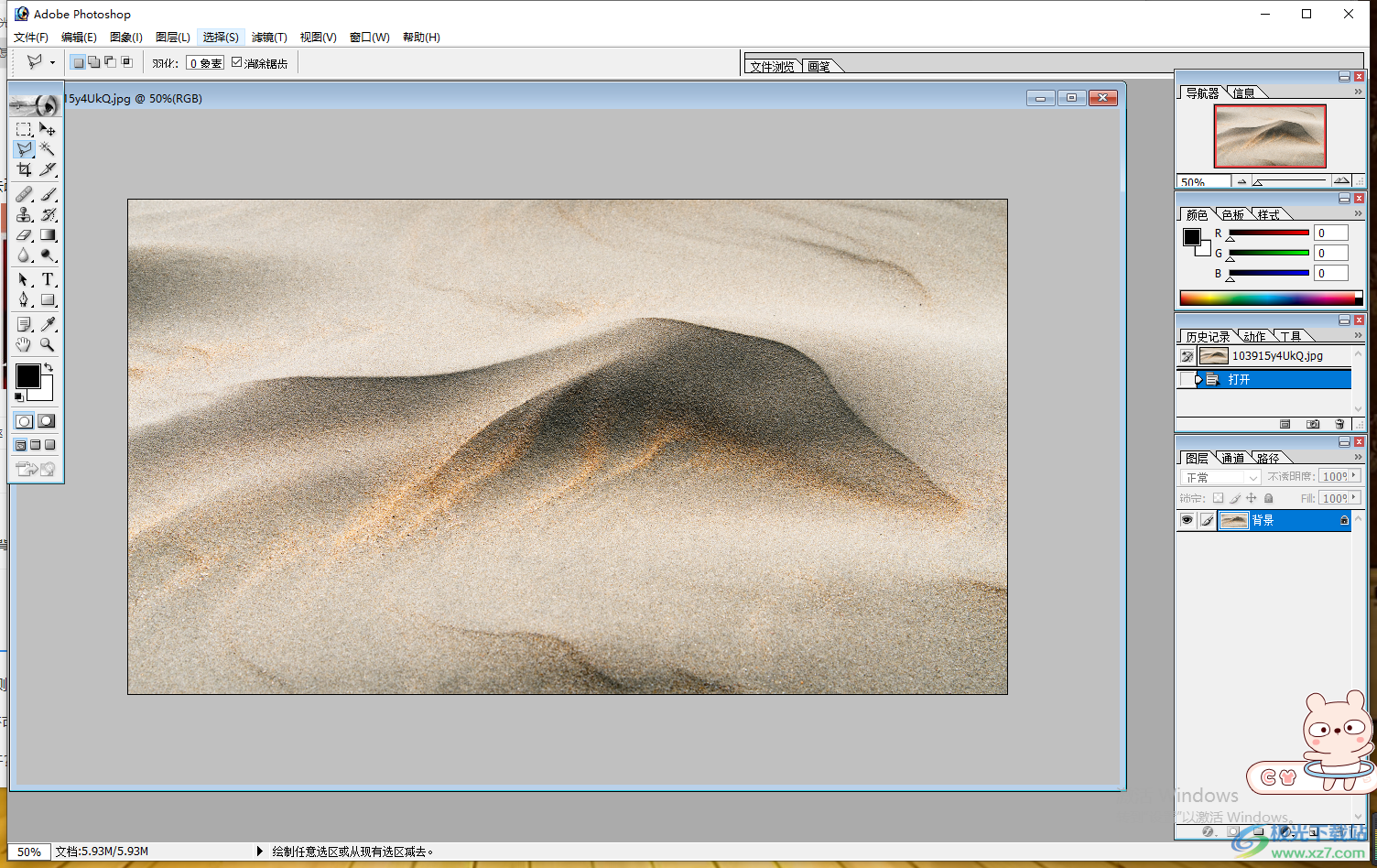
方法步骤
1.首先将ps软件双击打开,然后在打开的页面左上角点击【文件】选项,并且在弹出的下拉框中选择【新建】。
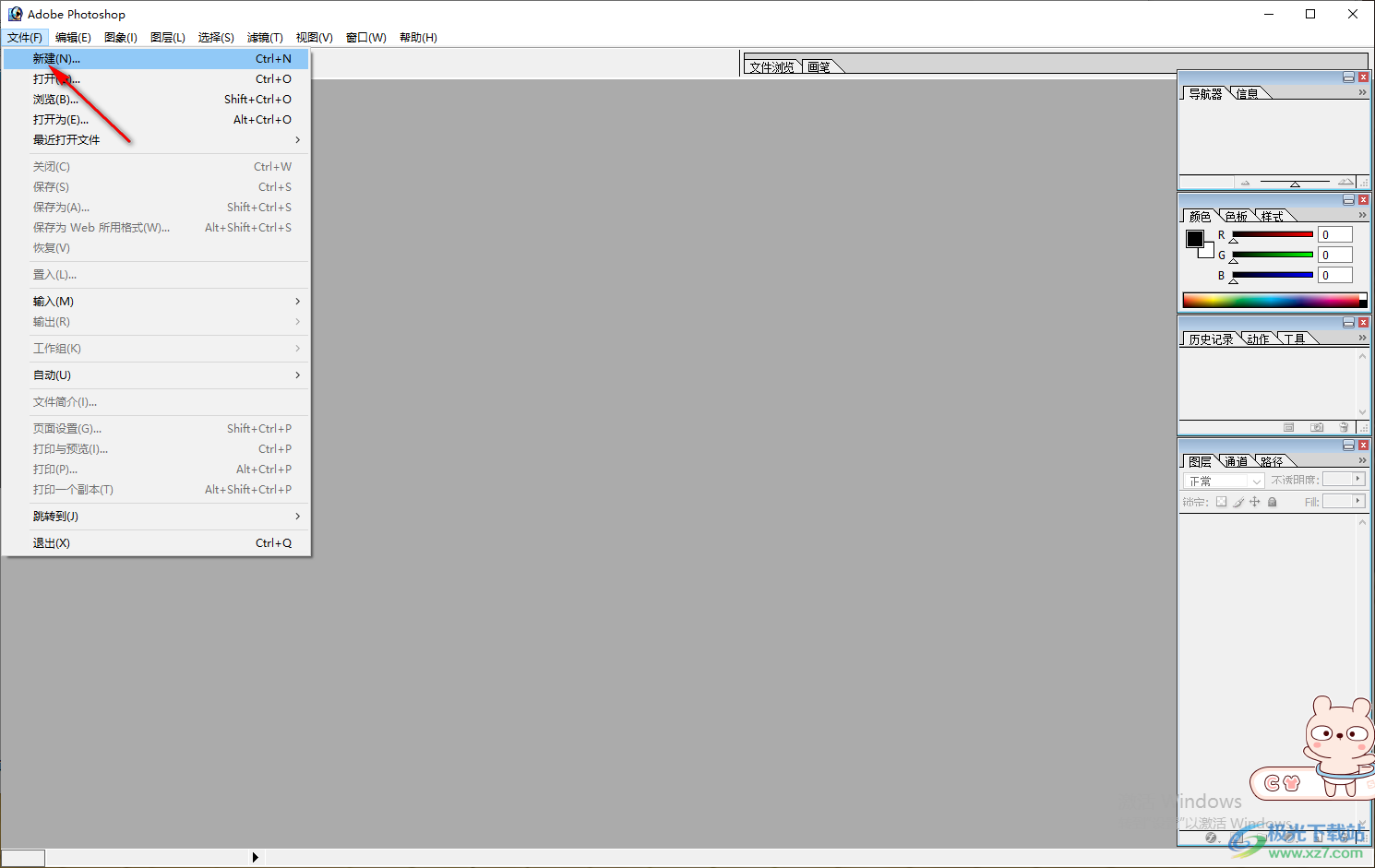
2.之后就会弹出一个新建的窗口,在该窗口下有一个【分辨率】,你可以在后面框中输入分辨率的数值以及选择分辨率的单位,一般输入的是300或者72的分辨率数值。
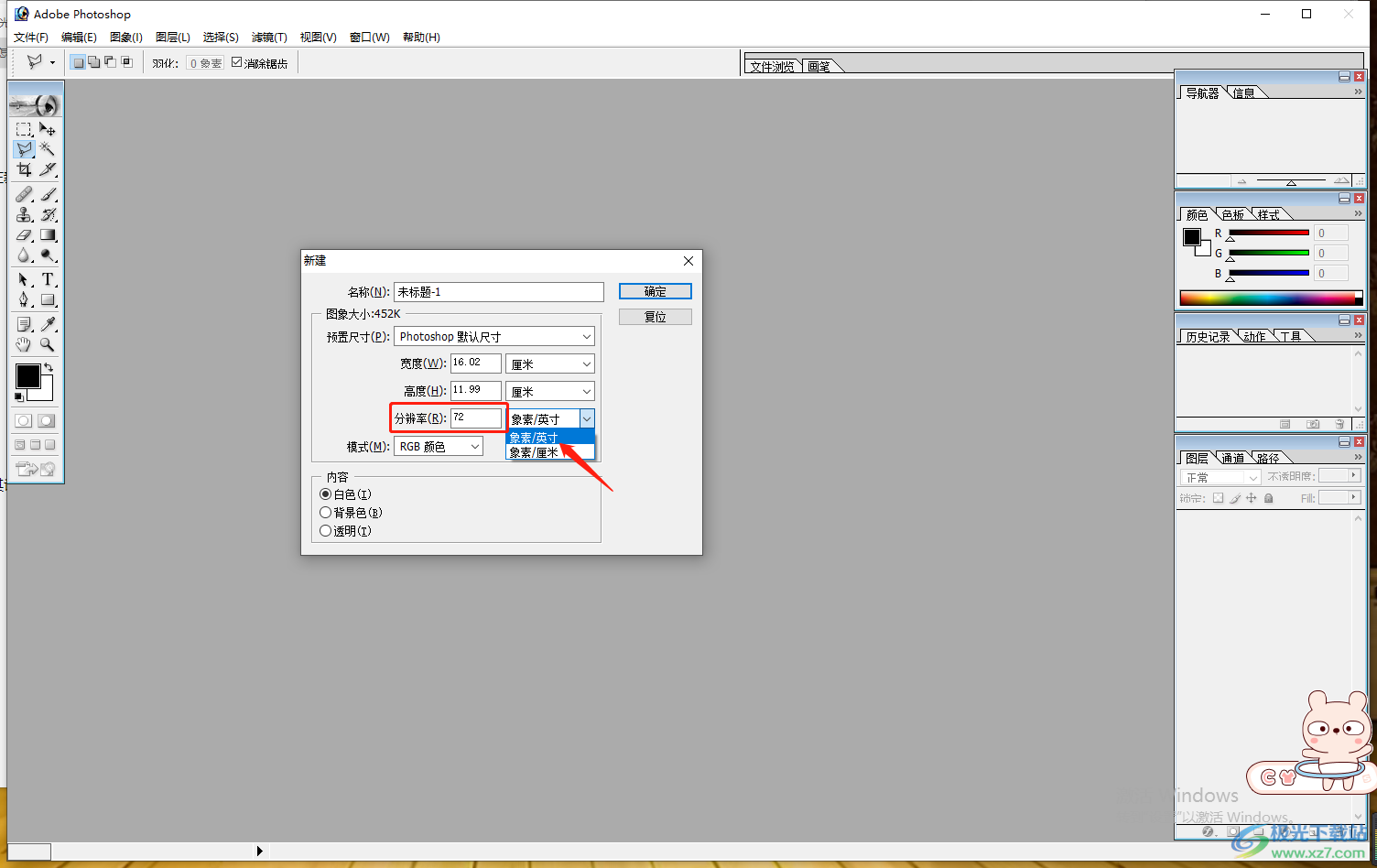
3.之后就可以点击确定按钮,然后就会新建一个空白文档,你可以在文档中置入图片或者绘制其他的一些图案。
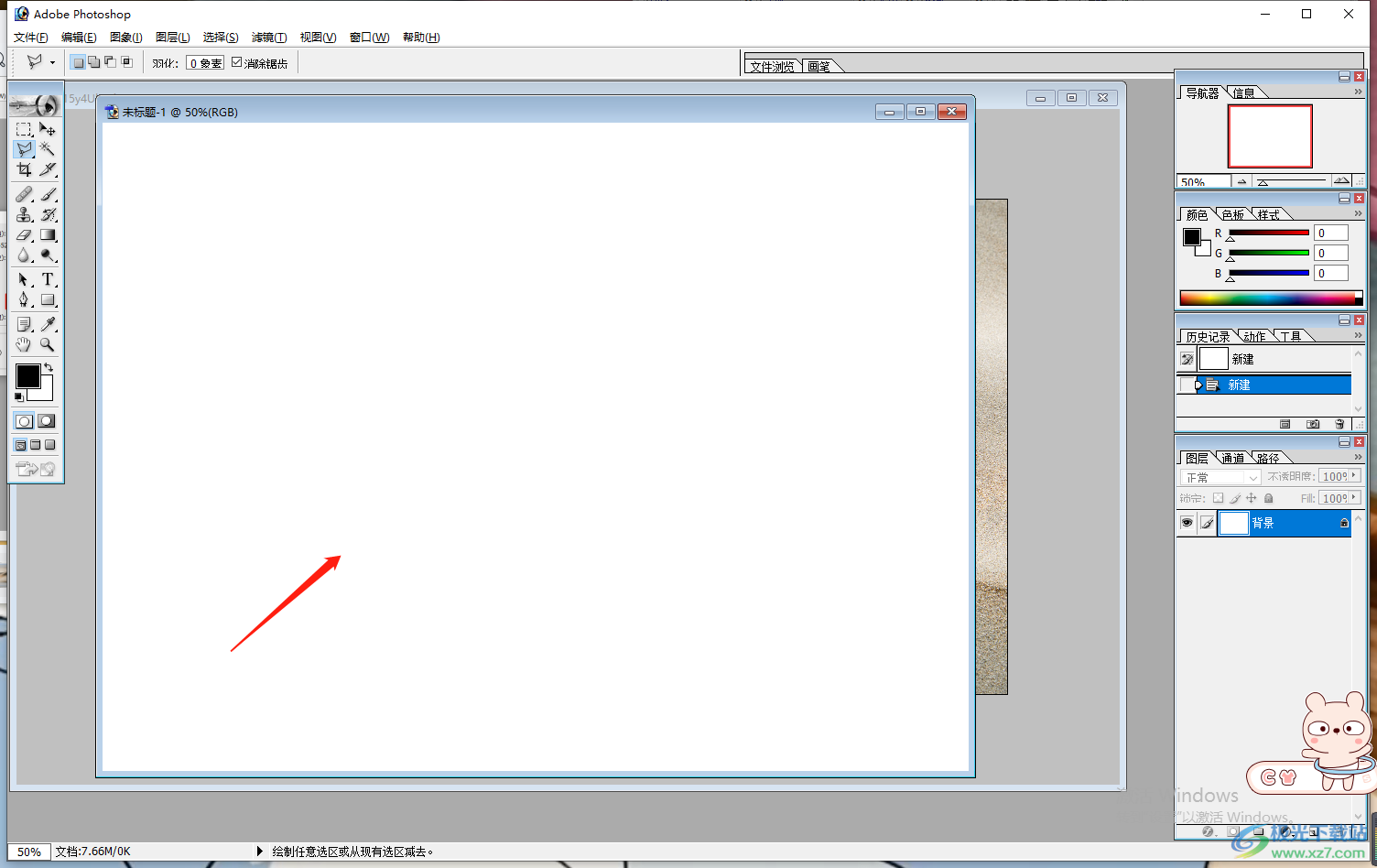
4.此外,我们也可以直接给图像调整分辨率,当我们将图像导入进来之后,点击一下【图像】选项,在打开的选项中选择【图像大小】。
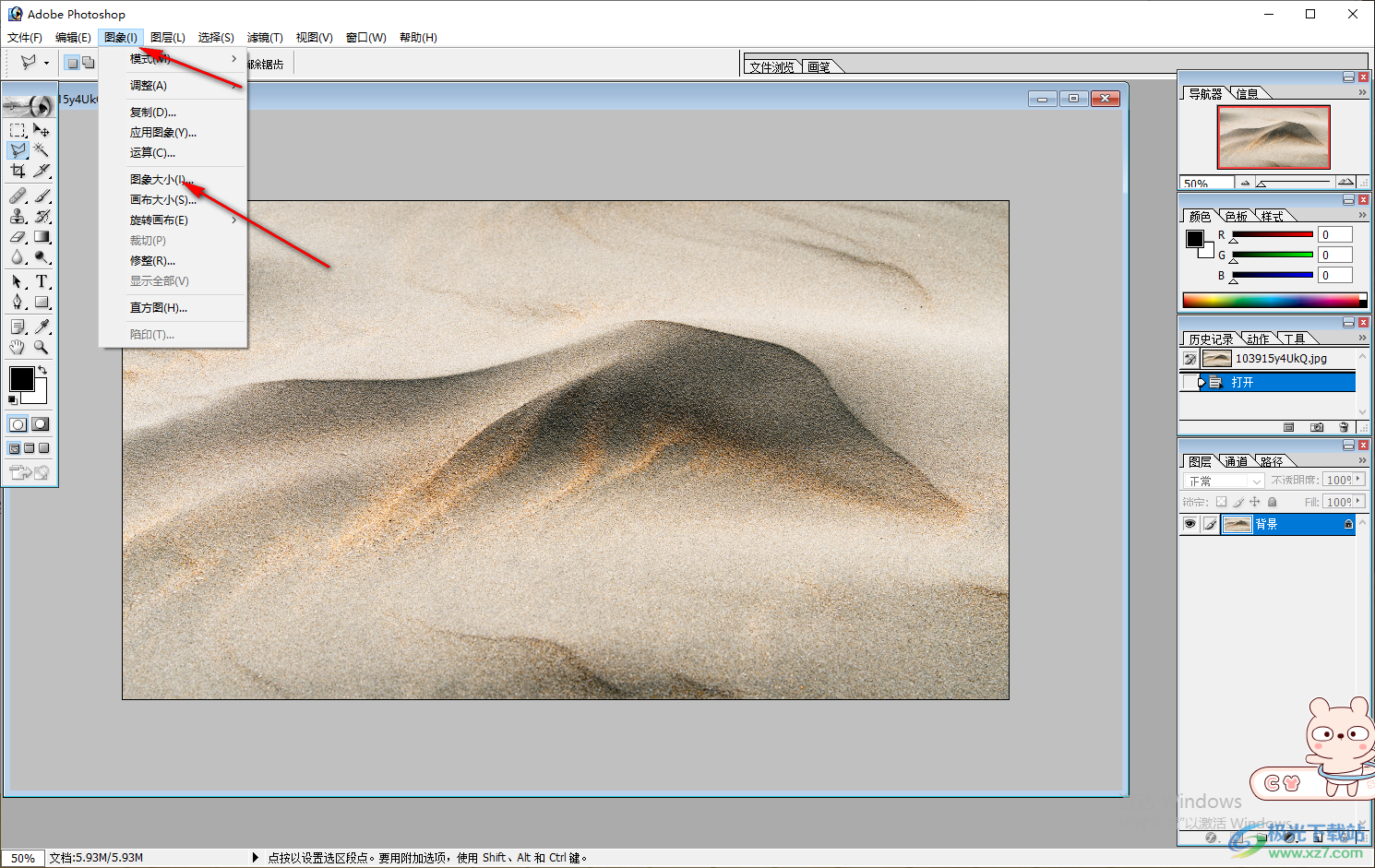
5.接着就会弹出一个设置图像大小的窗口,在该窗口中直接设置一下分辨率数值,之后点击确定就好了。
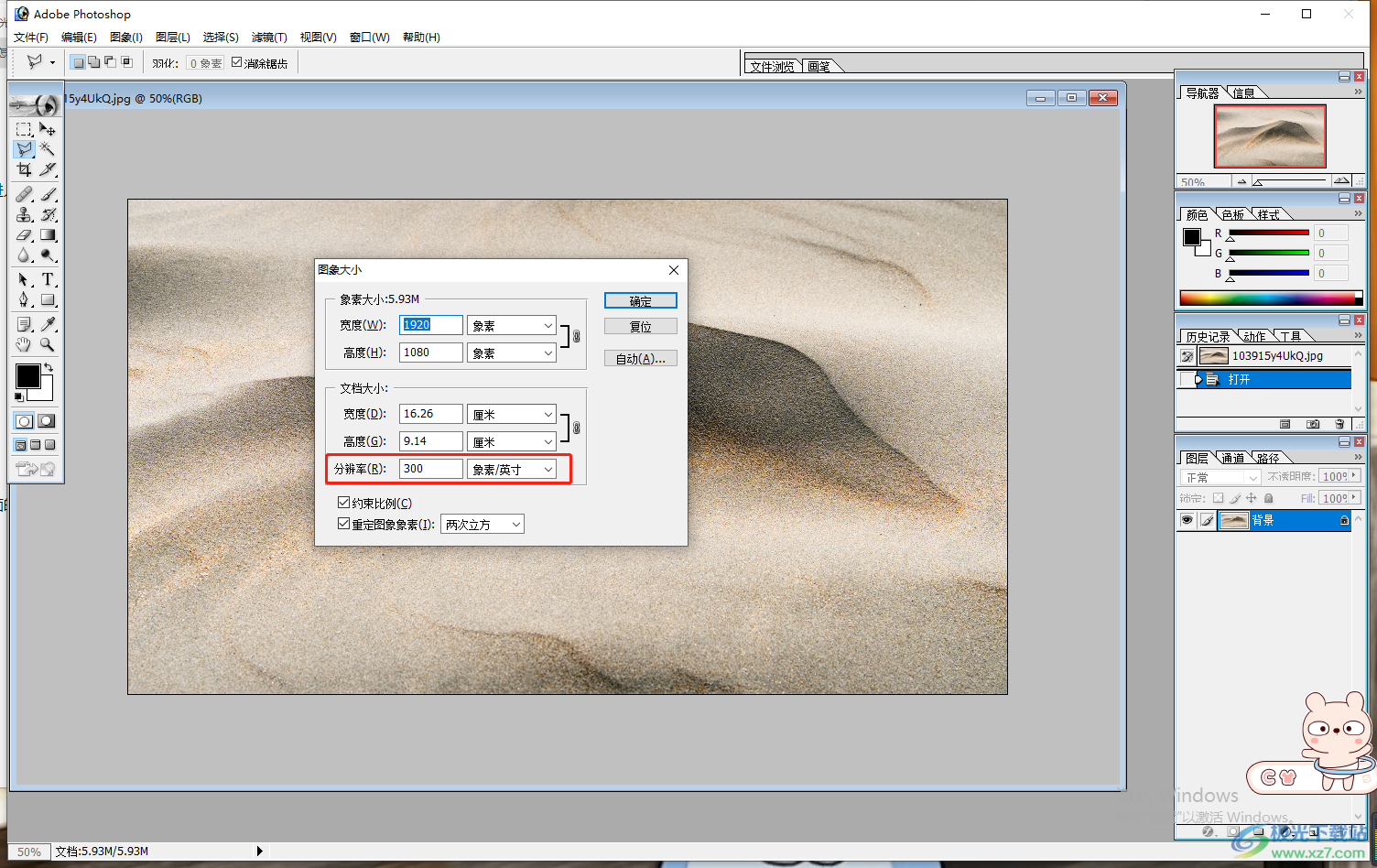
以上就是关于如何使用ps软件调整分辨率的具体操作方法,调整分辨率可以通过在新建的窗口下进行调整,或者直接在图像大小的窗口中进行调整分辨率,操作方法简单,感兴趣的话就试试吧。

大小:21.50 MB版本:v7.0.1 中文版环境:WinAll, WinXP, Win7, Win10
- 进入下载
相关推荐
相关下载
热门阅览
- 1百度网盘分享密码暴力破解方法,怎么破解百度网盘加密链接
- 2keyshot6破解安装步骤-keyshot6破解安装教程
- 3apktool手机版使用教程-apktool使用方法
- 4mac版steam怎么设置中文 steam mac版设置中文教程
- 5抖音推荐怎么设置页面?抖音推荐界面重新设置教程
- 6电脑怎么开启VT 如何开启VT的详细教程!
- 7掌上英雄联盟怎么注销账号?掌上英雄联盟怎么退出登录
- 8rar文件怎么打开?如何打开rar格式文件
- 9掌上wegame怎么查别人战绩?掌上wegame怎么看别人英雄联盟战绩
- 10qq邮箱格式怎么写?qq邮箱格式是什么样的以及注册英文邮箱的方法
- 11怎么安装会声会影x7?会声会影x7安装教程
- 12Word文档中轻松实现两行对齐?word文档两行文字怎么对齐?
网友评论